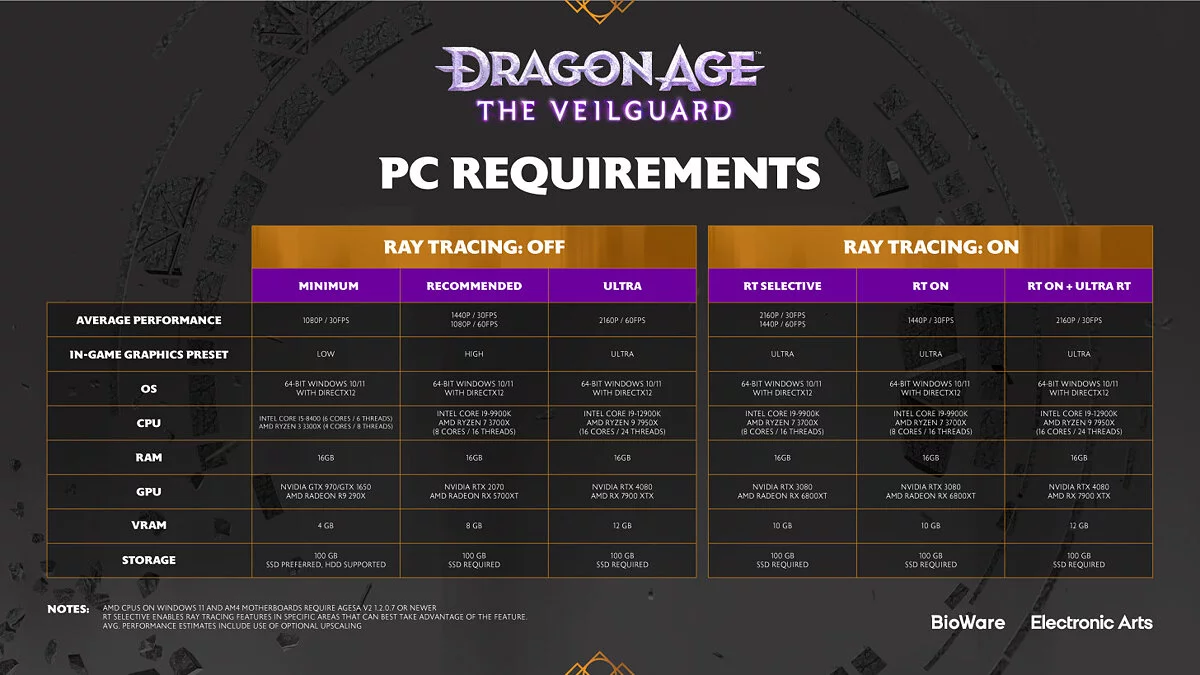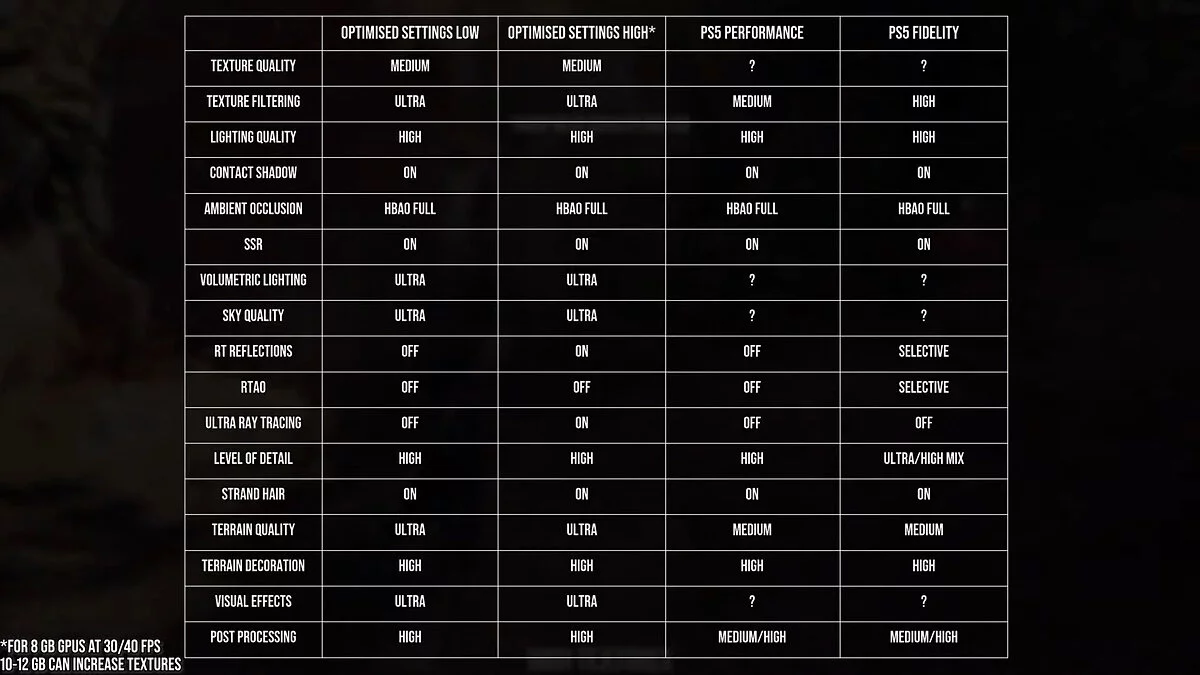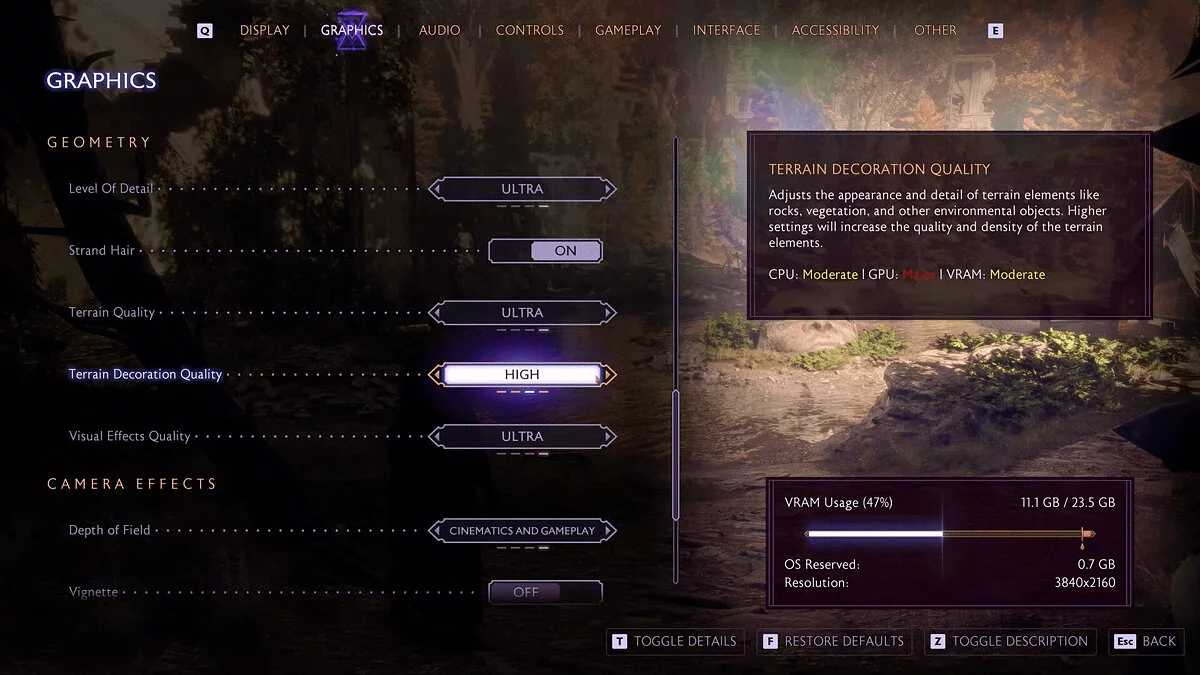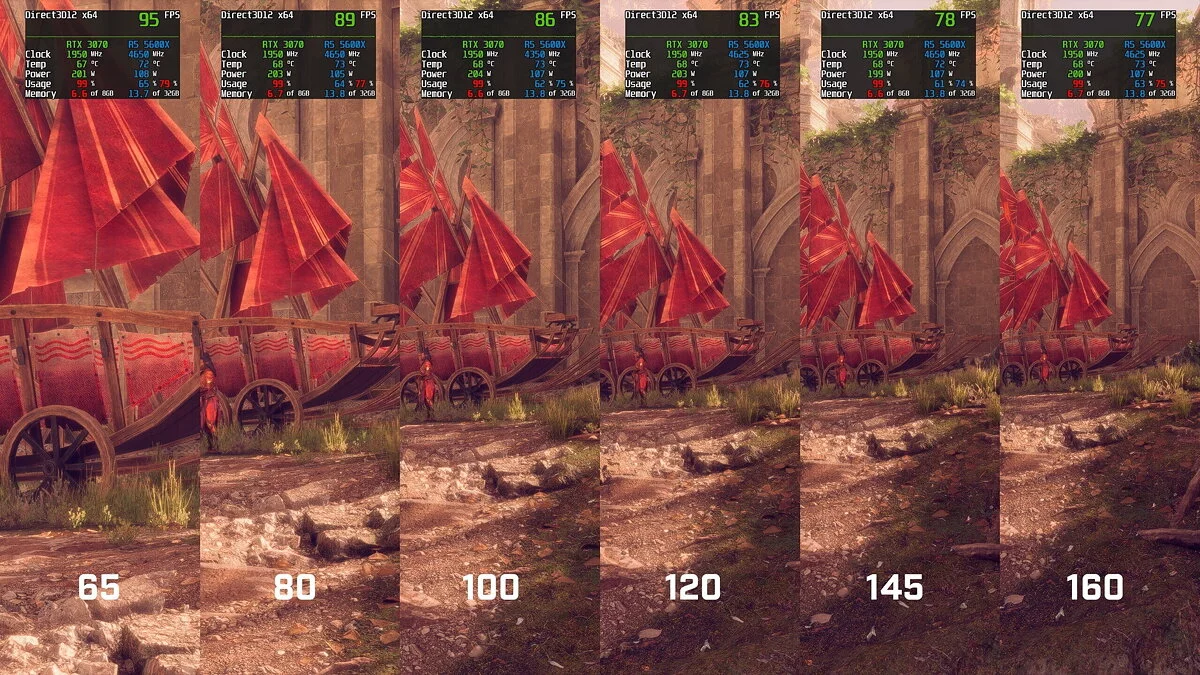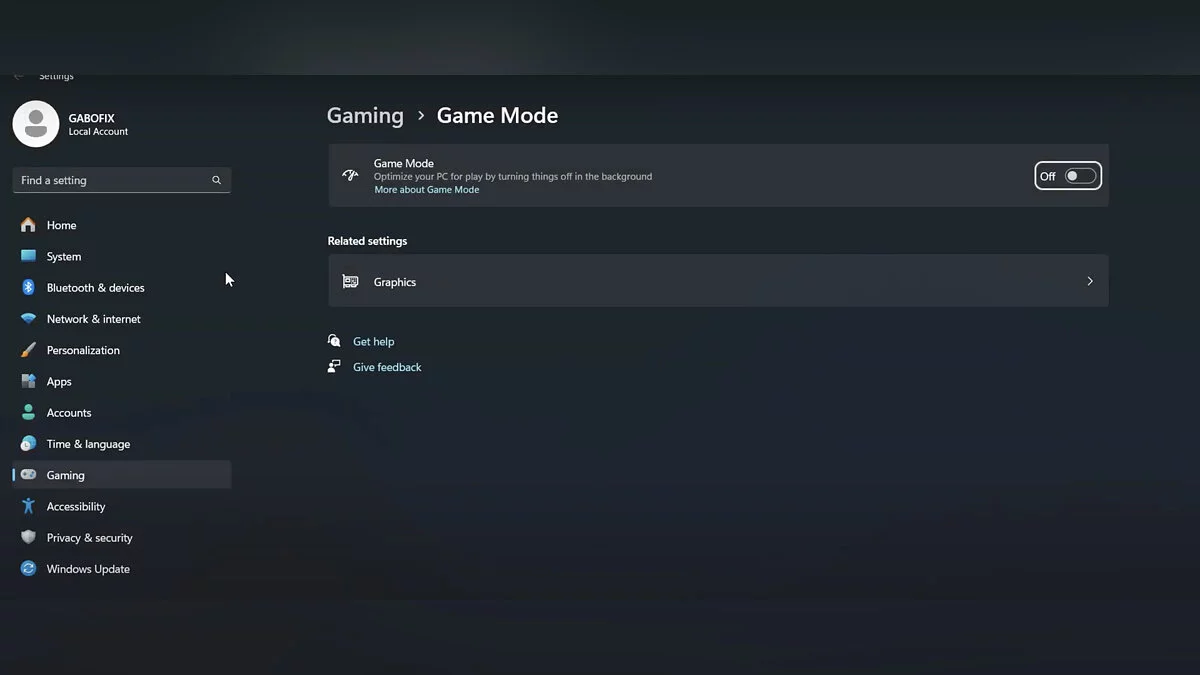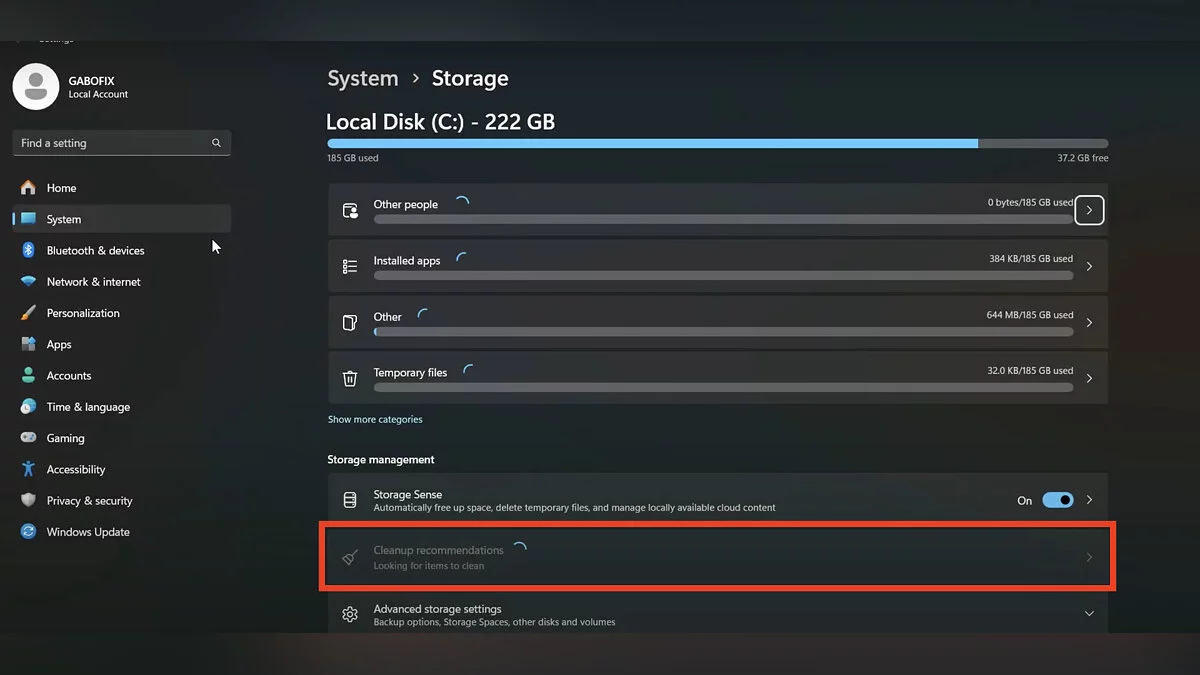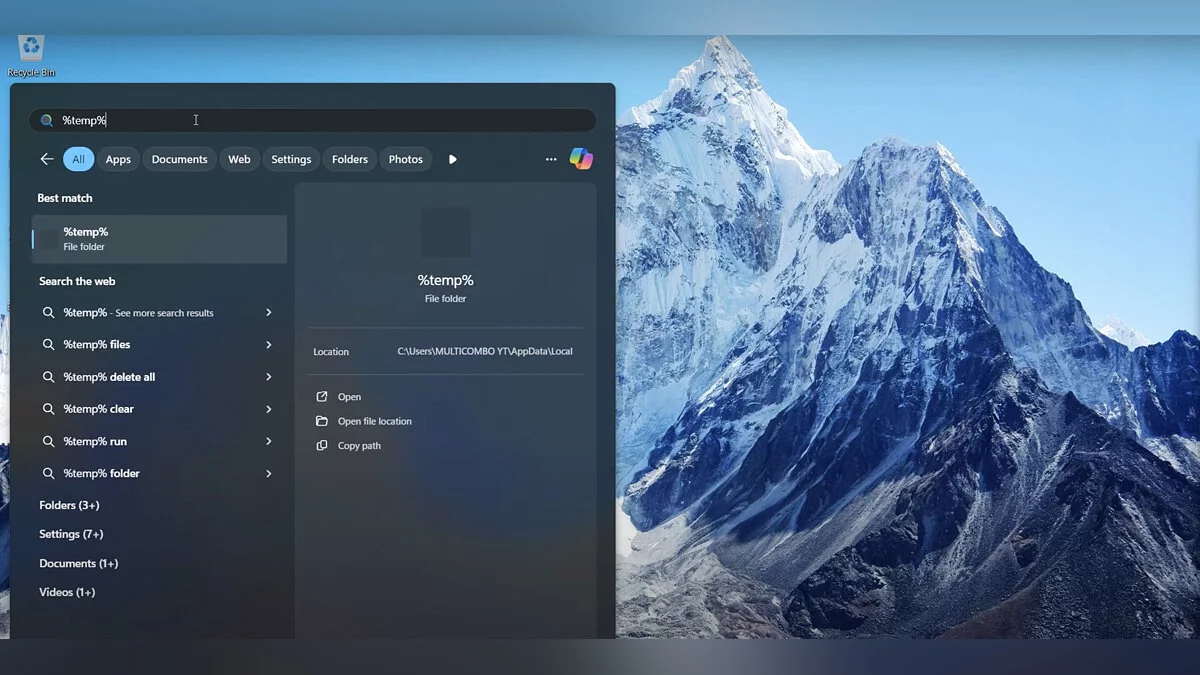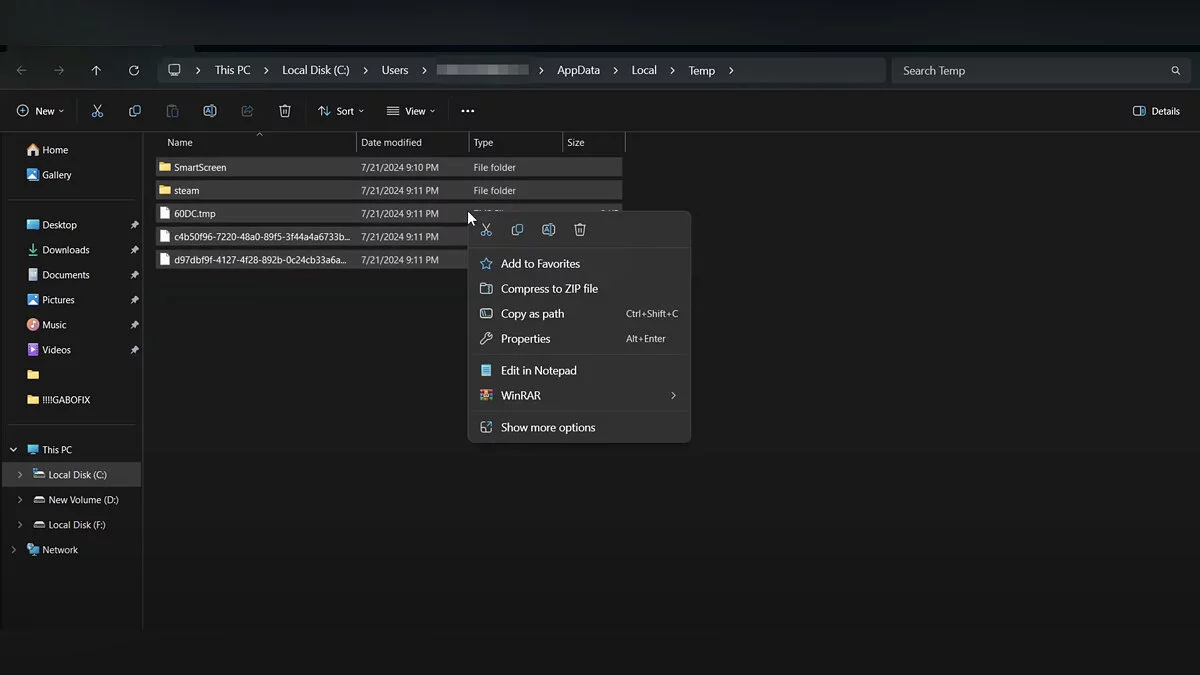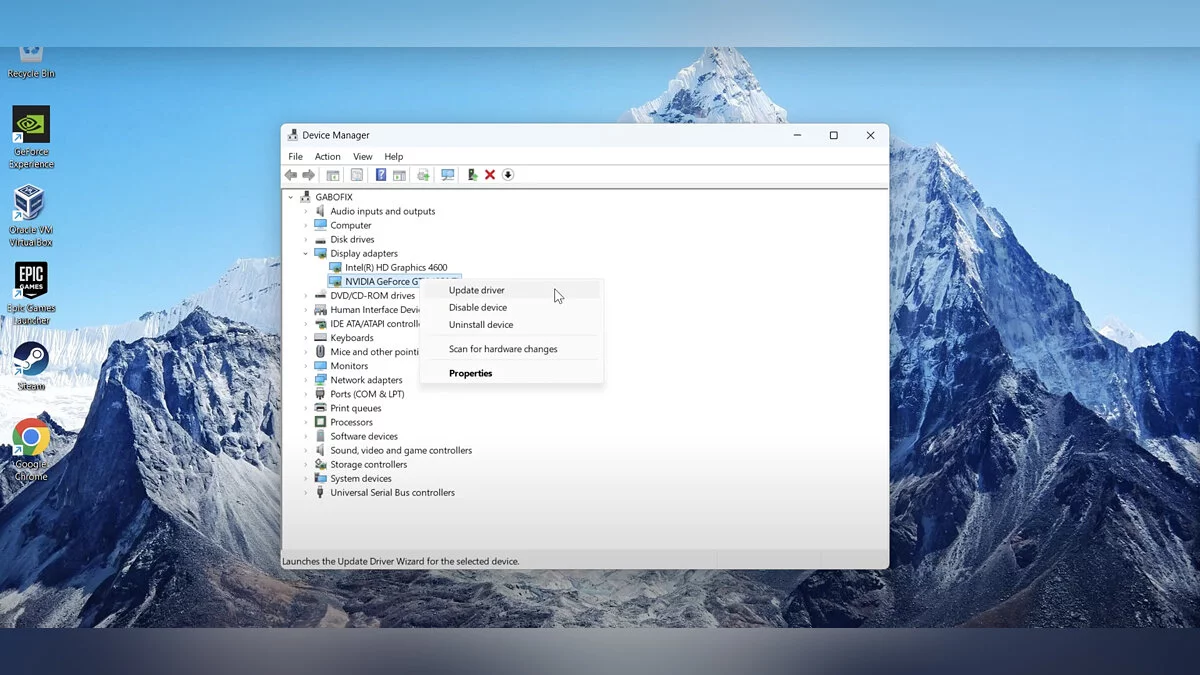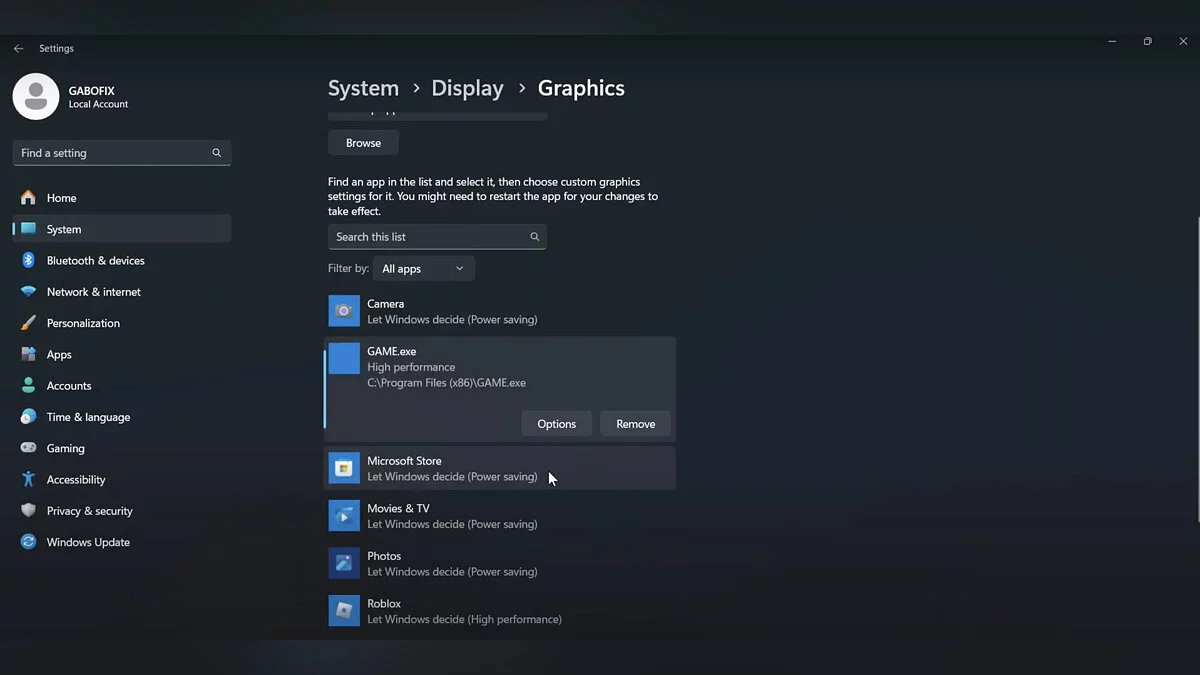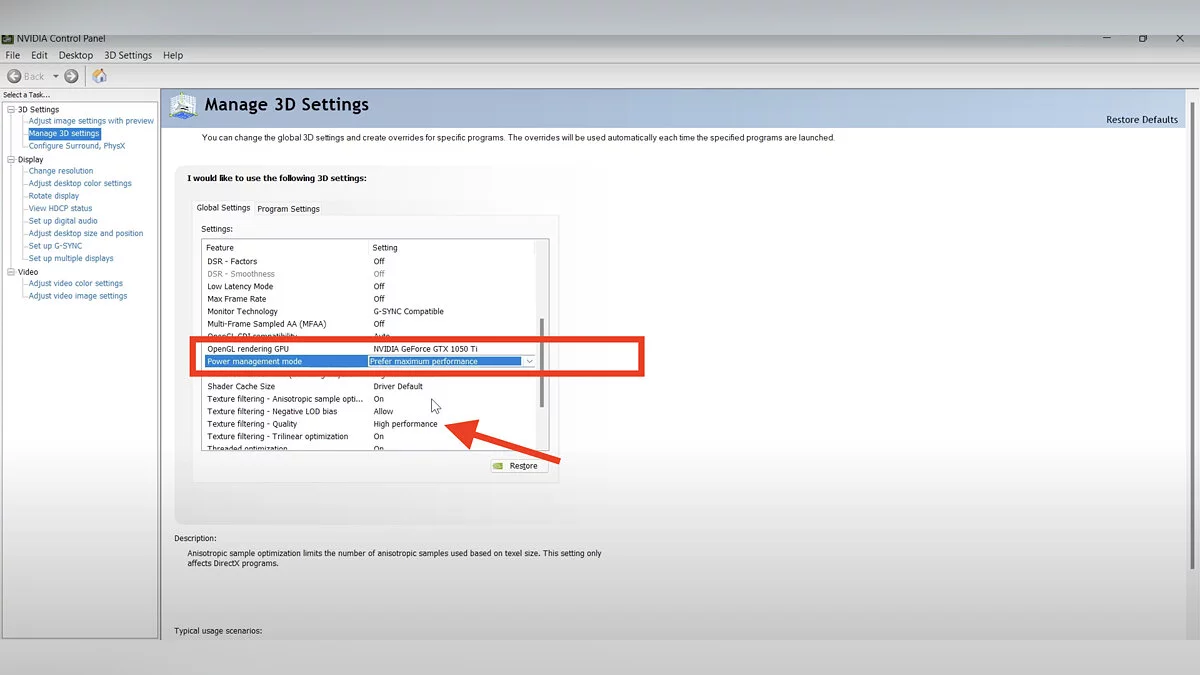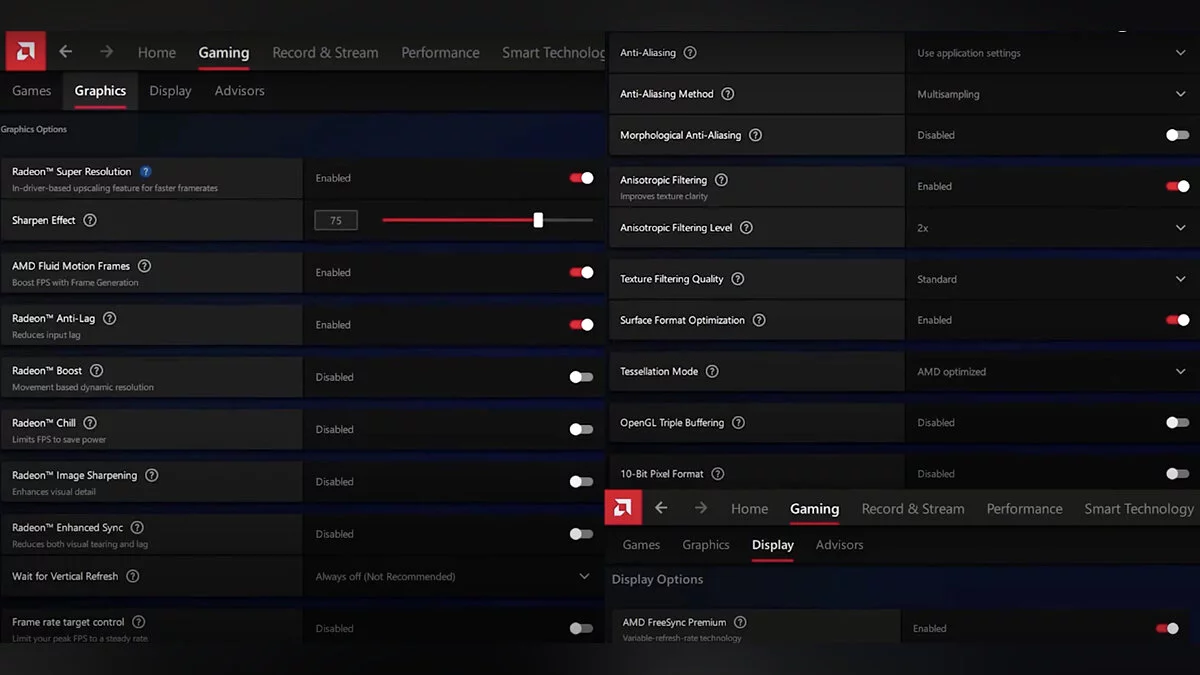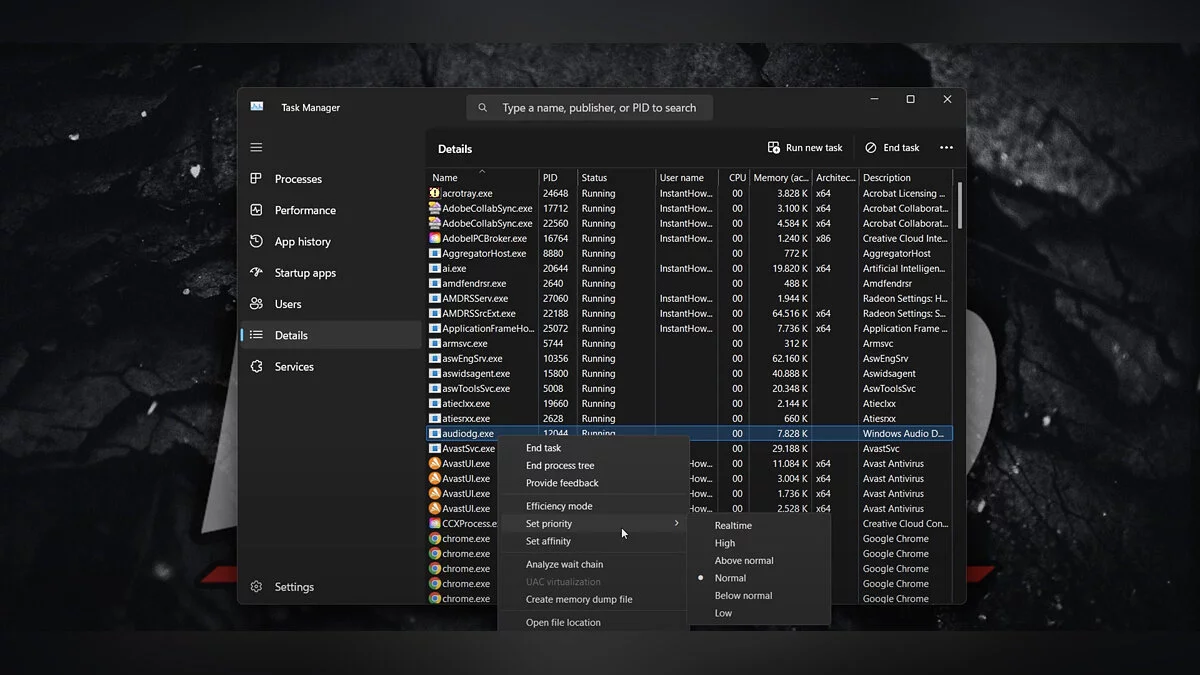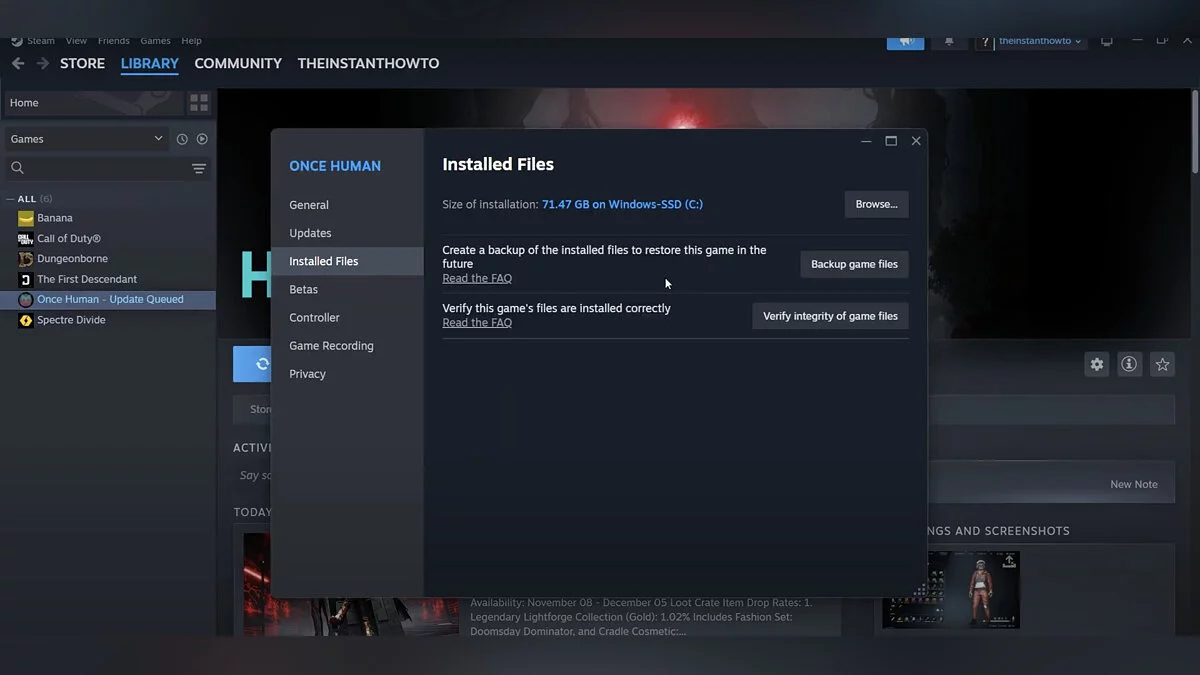Dragon Age: Optimizacija grafike Veliguard za šibke računalnike

Dragon Age: The Veilguard je nova igra na srečo iz ikonične BioWare franšize, ki bo pripovedovala zgodbo o združevanju razdrobljenega Thedasa. Razvijalci so opravili odlično delo na vizualni komponenti, tako da si lahko vsak uživa v nenavadnih pokrajinah. Kaj pa, če želite povečati FPS, ne da bi bistveno znižali grafične nastavitve, ali je vaše naprava prešibka za tako zahtevno igro? Poglejmo nasvete razvijalcev in dodatne načine za optimizacijo grafike v tej igri.
Sistem Zahteve
Za dosego 30 FPS in 1080p pri nizkih grafičnih nastavitvah z izklopljenim sledenjem žarkom, boste potrebovali:
- Operacijski sistem: Windows 10/11 z DirectX 12;
- Procesor: Intel Core i5-8400 ali AMD Ryzen 3 3300X;
- Grafična kartica: Nvidia GTX 950 ali Nvidia GTX 1650, prav tako AMD Radeon R9 290X;
- RAM: 16 GB;
- Shranjevanje: 100 GB na disku (SSD priporočljivo).
Za dosego stabilnih 60 FPS in 1080p ali 30 FPS in 1440p pri visokih grafičnih nastavitvah z izklopljenim sledenjem žarkom, razvijalci priporočajo uporabo:
- Operacijski sistem: Windows 10/11 z DirectX 12;
- Procesor: Intel Core i9-9900K ali AMD Ryzen 7 3700X;
- Grafična kartica: Nvidia RTX 2070 ali AMD Radeon RX 5700XT;
- RAM: 16 GB;
- Shranjevanje: 100 GB na disku v SSD formatu.
Najboljše grafične nastavitve za šibke računalnike
Podrobna nastavitev vsake od vrednosti grafičnih nastavitev lahko vpliva na končni FPS in zmogljivost igre. Poglejmo dve priporočeni vrednosti za mnoge nastavitve, ki vam bodo omogočile, da igro gladko zaženete pri nizkih in visokih parametrih (pod pogojem, da imate grafično kartico z več kot 8 GB video pomnilnika):
- Kakovost tekstur: srednja;
- Filtriranje tekstur (podrobnost njihove barvne prikaza): največja;
- Prenos barv: visoka;
- Sence: omogočeno;
- Okulzija (AO, realističnost slike): popolna HBAO;
- Odbleski: omogočeno;
- Volumetrično osvetljevanje: največja;
- Kakovost neba: največja;
- Sledenje žarkom: izklopljeno/ vklopljeno;
- Sledenje žarkom Okulzija (RTAO): izklopljeno;
- Največje sledenje žarkom: izklopljeno/ vklopljeno;
- Stopnja podrobnosti: visoka;
- Renderiranje las: omogočeno;
- Kakovost okolja: največja;
- Podrobnost okolja: visoka;
- Kakovost vizualnih učinkov: največja;
- Kakovost postprocesiranja: visoka.
Seveda je to le del nastavitev grafike, ki so na voljo v igri. Vendar so te sekundarne in večinoma odvisne od teh nastavitev, ne da bi povzročale kakršen koli dodaten učinek.
Poleg tega seznam nastavitev vključuje specifičen opis vsakega od zgoraj omenjenih kazalnikov in mnogih drugih, njihov vpliv na video pomnilnik ter primere sprememb, odvisno od nastavljenih vrednosti.
Ne pozabite spremljati količine uporabljenega video pomnilnika: ne sme presegati 80-85%, da se zagotovi stabilno delovanje vseh procesov.
Kako povečati FPS v Dragon Age: The Veilguard
Če vam še vedno ni uspelo doseči gladke grafike in se znebiti zamegljenosti, uporabite spodnje nasvete.
Ostale nastavitve
Bodite pozorni na parameter Vidno polje: višja kot je njegova vrednost, nižji je FPS, kar je povsem logično, saj višja vrednost zahteva več podrobnosti.
Ne pozabite omogočiti vertikalne sinhronizacije in se izogibati uporabi zameglitve gibanja in globinske ostrine: obe aktivirani nastavitvi znižujeta proizvedeni FPS.
Če ti nasveti niso veliko pomagali, postopoma poskusite znižati vrednost vseh zgoraj omenjenih parametrov. Prav tako se spomnite, da po vsaki posodobitvi nastavitev ponovno zaženete igro za pravilno senčenje tekstur in drugih kazalnikov.
Način igre
Odprite nastavitve računalnika, kjer na zavihku Igra poiščite možnost Način igre. Aktivirajte jo, da zmanjšate aktivnost drugih procesov naprave med igro v celozaslonskem načinu.
Brisanje nepotrebnih datotek
Zdaj pojdite na razdelek Sistem z zavihkom Shranjevanje in počakajte, da se naloži celotna količina informacij, nato pa natančno preučite zavihek Priporočila za čiščenje shranjevanja. Znebite se datotek, ki jih resnično ne potrebujete.
Začasne datoteke Steam
Z uporabo standardnega iskanja poiščite mapo z oznako %temp%. Vsebuje začasne datoteke vašega zaganjalnika. Izberite jih, da jih kasneje izbrišete. Ne pozabite po tem izprazniti koša za smeti.
Driverji grafične kartice
To lahko storite na dva načina: bodisi preko orodja Upravitelj naprav ali ročno. V prvem primeru odprite ustrezno aplikacijo in z miško pokažite na grafično kartico, nato kliknite z desno tipko. V seznamu, ki se prikaže, izberite želeno nastavitev.
Prav tako lahko vedno prenesete posodobljene gonilnike s spletnih strani proizvajalcev: NVIDIA, AMD ali INTEL. Najprej primerjajte ustreznost nameščene različice in vnesite model vaše naprave. Ta metoda je boljša od posodabljanja preko orodja Upravitelj naprav.
Pred zagonem igre, da uporabite novo različico gonilnika, ponovno zaženite računalnik. V nastavitvah računalnika lahko prav tako preverite posodobitev DriveX in ročno posodobite komponente.
Nastavitve zaslona
Odprite razdelek Grafika v Sistemu — Zaslon zavihek. Poiščite igro, ki jo potrebujete, v ustreznem seznamu in, ko premaknete kazalec, kliknite z levo tipko na Možnosti. Nato nastavite parameter na najboljšo zmogljivost.
Nadzorna plošča nastavitev grafične kartice
Vsak proizvajalec je izdal svojo aplikacijo za upravljanje nastavitev in funkcij svojih naprav. Z odpiranjem nadzorne plošče Nvidia ali nastavitev AMD Radeon nastavite vrednost označenih (v prvem primeru) in vseh (v drugem primeru) elementov, da povečate FPS.
Če uporabljate grafične naprave Intel, potem v nastavitvah uporabite privzete vrednosti pri izbiri načina delovanja v splošnih nastavitvah.
Upravitelj opravil
Odprite upravitelja opravil in v seznamu tekočih aplikacij poiščite igro, nato pa jo označite s kazalcem, kliknite z desno tipko nanjo in izberite možnost, ki nastavi prednost za ta postopek v pojavnem meniju.
Preverjanje celovitosti datotek
Ena izmed metod, ki jo je najbolje uporabiti na koncu, saj celovitost datotek ni neposredno povezana s številom FPS. Vendar pa lahko odsotnost določenih elementov v strukturi datoteke povzroči težave, zato se takšna preverjanja izvajajo precej pogosto.
Drugi vodiči
- Kako odpreti zakladnico varuha v Dragon Age: The Veilguard
- Dragon Age: Vodnik Veilguard - Kako najti vse edinstvene predmete
- Kako najti vse spremljevalce v Dragon Age: The Veilguard
- Kako očarati opremo in sposobnosti v Dragon Age: The Veilguard
- Dragon Age: The Veilguard — Kako najti vse altare Evanuris
- Kako rešiti vse v končni nalogi v Dragon Age: The Veilguard
- Interaktivna karta Dragon Age: The Veilguard — Vse lokacije v igri
- Vse uganke in skrivnosti v Dragon Age: The Veilguard
- Vodnik do romanc z družabniki v Dragon Age: The Veilguard
- Dragon Age: The Veilguard Najboljša čarovniška zgradba
- Test: Kateri lik iz igre Dragon Age ste?
- BioWare preseneti oboževalce Mass Effect z darilom v Dragon Age: The Veilguard
- Vodnik do romanc z družabniki v Dragon Age: The Veilguard
-
Vse uganke in skrivnosti v Dragon Age: The Veilguard
-
Interaktivna karta Dragon Age: The Veilguard — Vse lokacije v igri
-
Kako odpreti zakladnico varuha v Dragon Age: The Veilguard
-
Kako rešiti vse v končni nalogi v Dragon Age: The Veilguard
-
Kako očarati opremo in sposobnosti v Dragon Age: The Veilguard
-
Kako pridobiti vse konce v Dragon Age: The Veilguard